HL-S7000DN
FAQ et Diagnostic |
Lorsque j'imprime, les pages sont tachées d'encre.
- Si les taches (bavures) apparaissent en haut au centre de la page imprimée:
-
Assurez vous que le papier ne soit pas trop épais ou ondulé.
Vérifiez également, que le papier approprié soit utilisé et que les paramètres du type de papier dans la configuration machine correspondent au média utilisé.
- Si les taches apparaissent à l'arrière, au sommet ou au bas de la page:
-
Assurez-vous d'utiliser de l'encre Innobella™ Brother d'origine.
> Information sur les fournitures d'origine Brother
-
Assurez-vous que le papier n'est pas gondolé. Si le papier est ondulé, aplatissez-le.
-
Assurez vous que vous utilisez le papier recommandé.
-
Réduisez la densité d'impression à partir du menu ou à partir du pilote d'imprimante.
Comment diminuer la densité d'impression à partir du menu de la machine.
-
Pressez Menu.
-
Pressez Flèche Haut ou Bas pour choisir Param. Général. Pressez OK.
-
Pressez Flèche Haut ou Bas pour choisir Densité. Pressez OK.
-
Pressez Flèche Haut ou Bas pour ajuster la densité. Pressez OK.
- Pressez Annuler.
Comment diminuer la densité d'impression à partir du pilote d'imprimante Windows.
-
Ouvrez les Préférences d'impression. (Cliquez ici pour apprendre comment ouvrir les Préférences d'impression.)
-
Cliquer sur l'onglet Avancé.
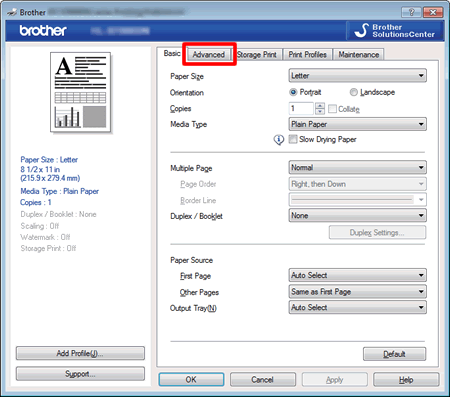
-
Cliquez "Autres options d’impression".
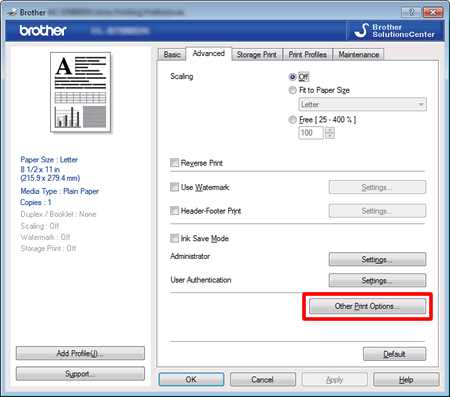
-
Choisissez "Réglage de la densité".
-
Désactivez l'option "Défaut Imprimante" et ajustez la densité.
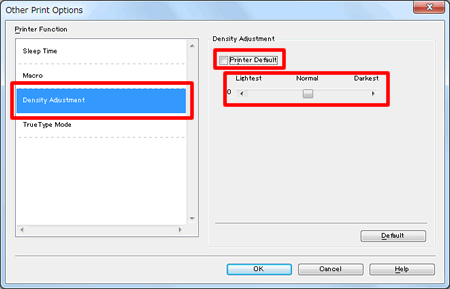
- Cliquez OK.
Comment diminuer la densité d'impression à partir du pilote d'imprimante Macintosh.
-
Ouvrez le dialogue Imprimer.(Cliquez ici pour apprendre comment ouvrir le dialogue Imprimer.)
-
Choisissez "Paramètres d’impression".
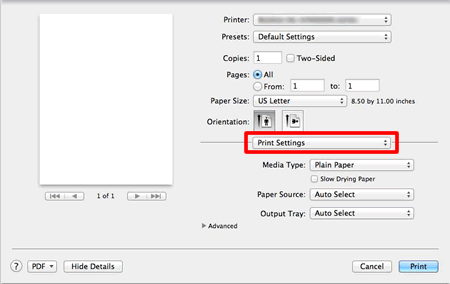
-
Cliquez Avancé.
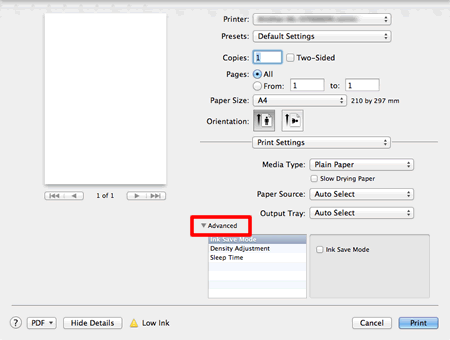
-
Cliquez Ajustement Densité et ajustez la densité.
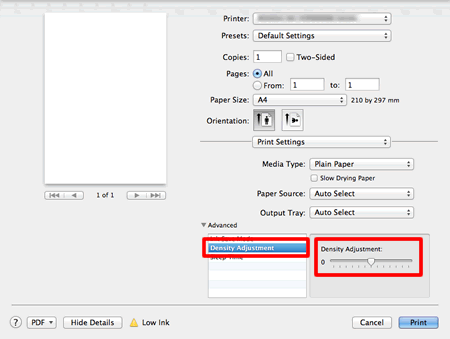
-
Cliquez sur Imprimez.
-
Pressez Menu.
-
Essayez d'utiliser Papier à Séchage Lent dans le pilote d'imprimante.
Comment régler l'option Papier à Séchage Lent dans le pilote d'imprimante Windows.
-
Ouvrez les Préférences d'impression. (Cliquez ici pour apprendre comment ouvrir les Préférences d'impression.)
-
Cliquez l'onglet Elémentaire et activez l'option Papier à Séchage Lent.
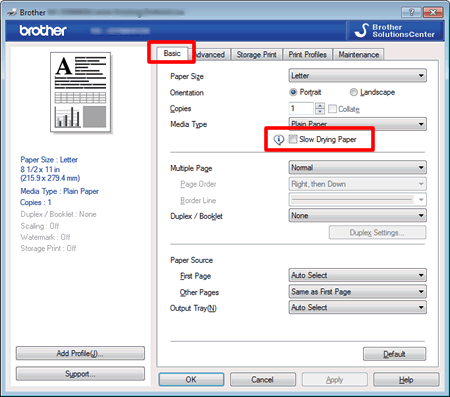
- Cliquez OK.
Comment régler l'option Papier à Séchage Lent dans le pilote d'imprimante Macintosh.
-
Ouvrez le dialogue Imprimer.(Cliquez ici pour apprendre comment ouvrir le dialogue Imprimer.)
-
Choisissez Paramètres Impression et activez l'option Papier à Séchage Lent.
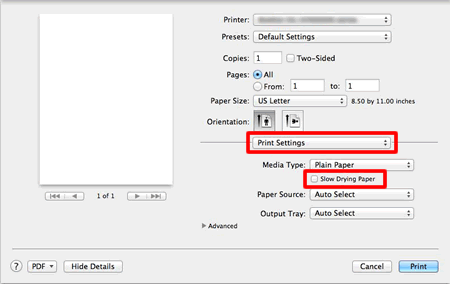
- Cliquez sur Imprimez.
-
Ouvrez les Préférences d'impression. (Cliquez ici pour apprendre comment ouvrir les Préférences d'impression.)
